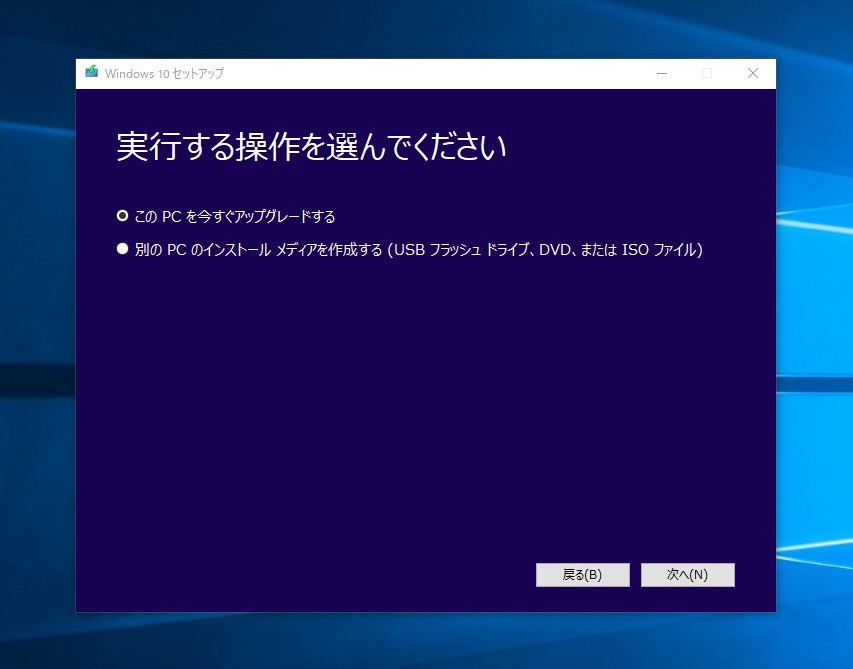
Microsoftは4月30日(米国時間)にWindows 10の大型アップデート「Windows 10 April 2018 Update」を公開しました。
長期間のテスト期間を経て公開されたアップデートで、十分な試験が行われているはずですが、現段階ではさまざまな不具合の報告が行われています。
安定性重視の方は5月8日(米国時間)から始まるWindows Update経由での自動配信の前に、更新をブロックする方法を調査しておいた方が良いかもしれません。
今回はWindows 10 April 2018 Updateへの更新をブロックする方法を紹介します。
Proの場合はWindows Updateの設定で
Windows 10 Proの場合Windows Updateの詳細オプションで、更新をインストールするタイミングを制御することができます。
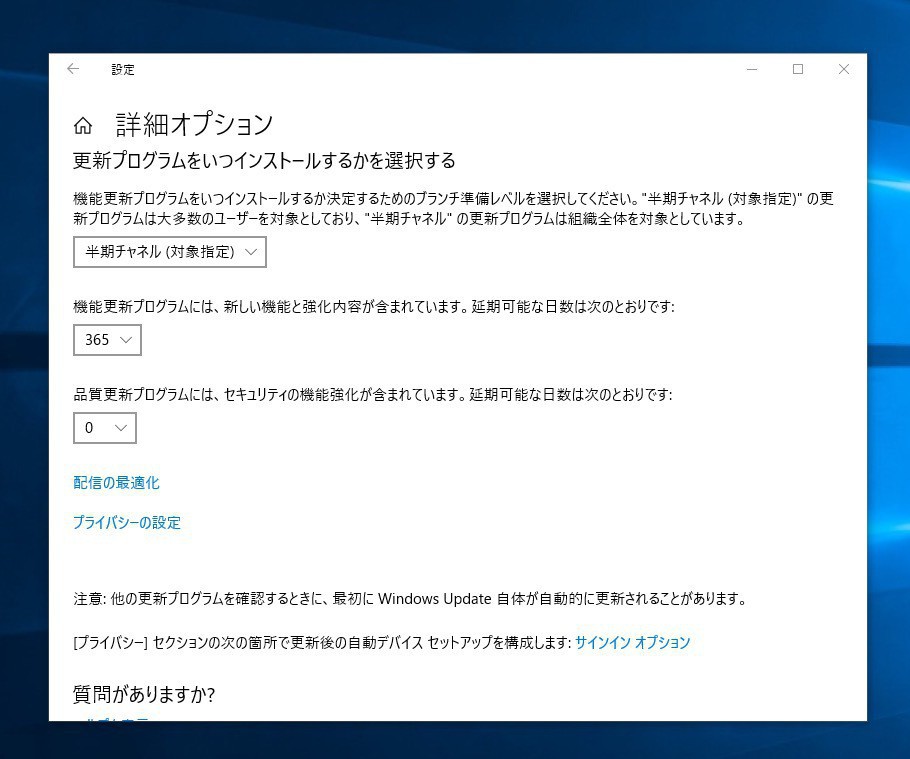
「設定 > 更新とセキュリティ > Windows Update」で「詳細オプション」を選び、「機能更新プログラムには、新しい機能と強化内容が含まれています。延期可能な日数は次のとおりです」の日数を設定します。
デフォルトは「0」となっていますが、これを「1〜365」日の間で増加させることで、機能更新プログラムがインストールされる日を遅らせることができます。
Homeの場合は重量課金接続を設定
Windows 10ホームの場合ネットワークを「従量制課金接続」として設定します。
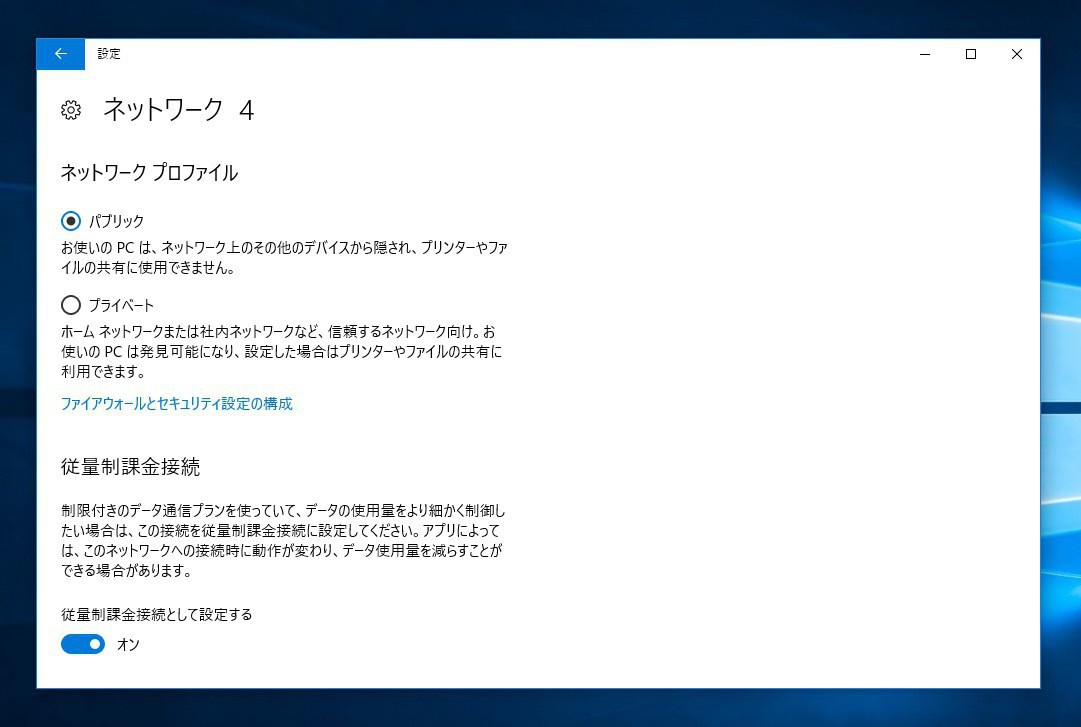
▲「設定 > ネットワークとインターネット」で使用しているネットワークを選び「接続プロパティの変更」を選びます。ここで「従量課金接続として設定する」を「オン」に変更します。
この設定で更新プログラムの配信を完全に防ぐことはできないようですが、公式ドキュメントではその効果を以下のように説明しており、一定の効果があるようです。
従量制課金接続は、データ制限が関連付けられているインターネット接続です。 携帯データ ネットワーク接続は、既定で従量制課金接続として設定されます。 Wi-Fi およびイーサネット ネットワーク接続は、従量制課金接続として設定できますが、既定ではありません。 一部のアプリは、従量制課金接続の下ではデータ使用量を節約するため動作が異なる場合があります。 また、Windows の更新プログラムの一部は自動的にインストールされません。
まとめ
Windows 10 April 2018 Updateの自動アップデートをブロックする方法を紹介しました。サポート期間の関係もありいつまでも古いWindows 10バージョンを使い続けることはできませんが、早期にインストールして不具合が発生するのを避けたい場合、しばらく待ってみるとよいかもしれません。








